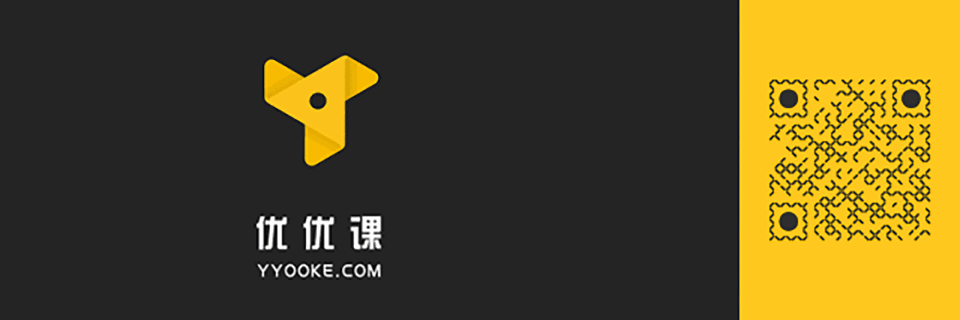感谢 LAC STUDIO 授权分享以下内容
今天给大家带来的一期闪闪发光的分析图。大家都知道,每一套设计都会有分析图的出现,而分析图往往都是大家最头疼的。做好了分分钟分数就上去了,做不好就显得整个设计都LOW了。其实,分析图的技巧并不多,只要大家肯花心思花时间去做,牛B闪闪的图也会出现在你的作品中。
好了,我们先来看一下这张图。
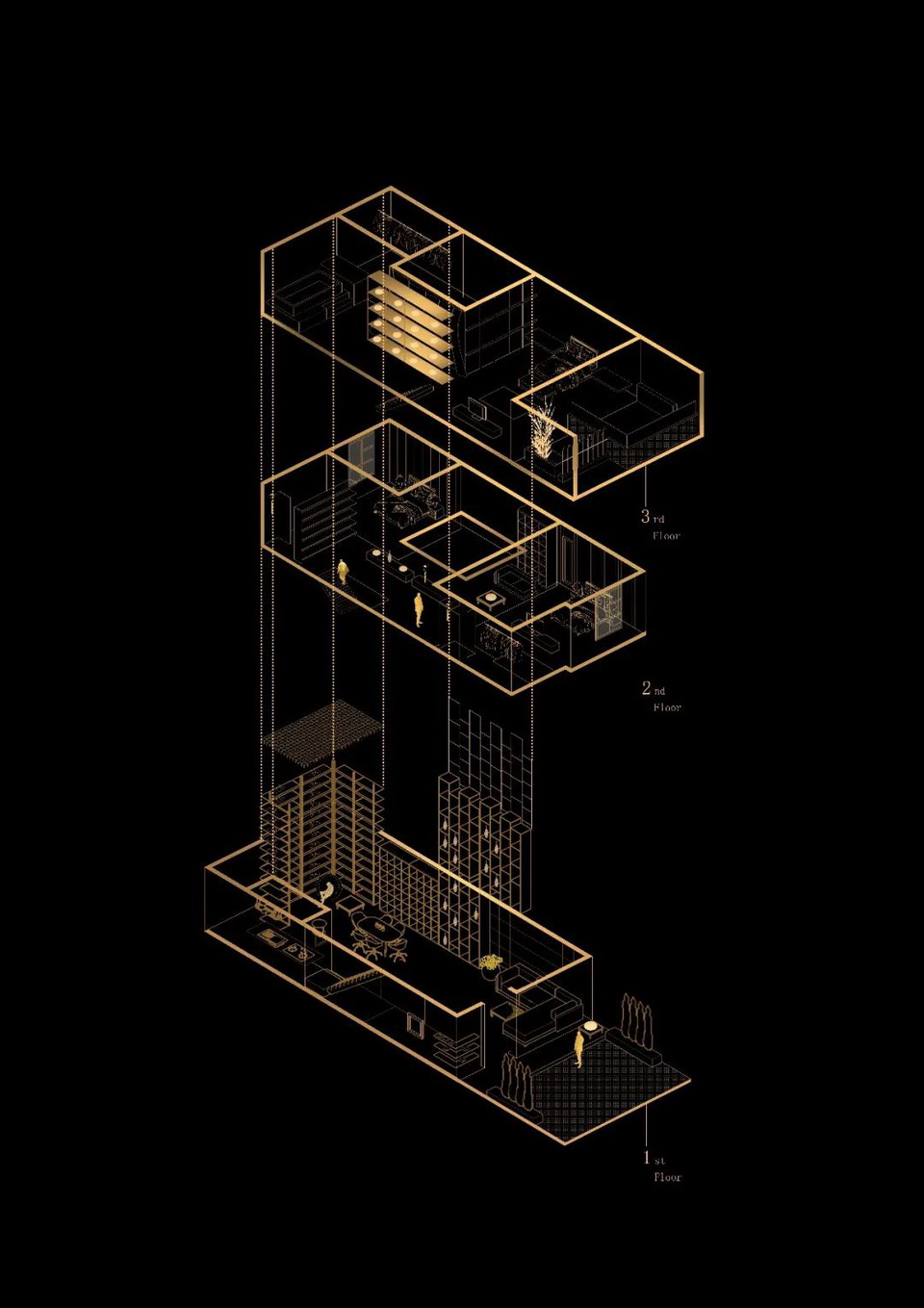
背景黑色,其他的部分都是金色,也就是我们所说的闪着光的部分。先大致分析一下这张图。
整体来说我们采用了线稿的模式,但是为了显得更加精致和与众不同,我们采取了反色的方式,用了黑底搭配它的最佳拍档黄色系,而黄色系里我们又选择了闪闪发亮的金色,整体逼格提升就靠它了。总的来说,技巧并不复杂,大体是仔细建模,线稿导出,后期处理这三大步。还是老规矩,一张动图展示一下我们的大致流程吧~
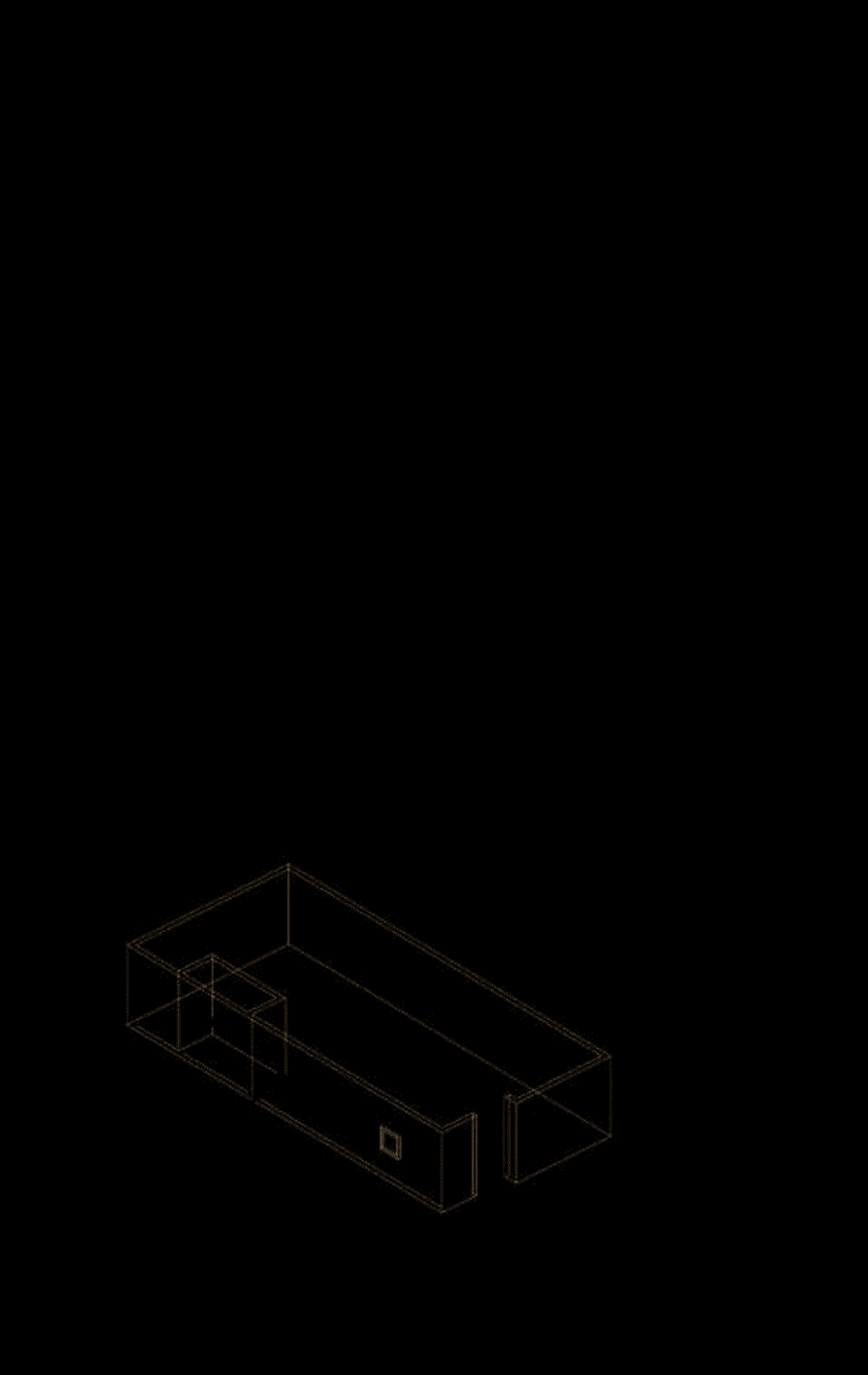
下面就开始正式的教学。
STEP 1 模型准备
这一步是大家再熟悉不过的建模了,为了后期PS中减少不必要的麻烦,墙壁和家具的导出方式我们选择了不同的样式。
墙体我们用线框模式导出,并且将墙体内边线去除。而除墙体之外的配景则是用消隐模式导出的。这里我们就可以按照模式的不同,将墙体和配景分两个图层导出。
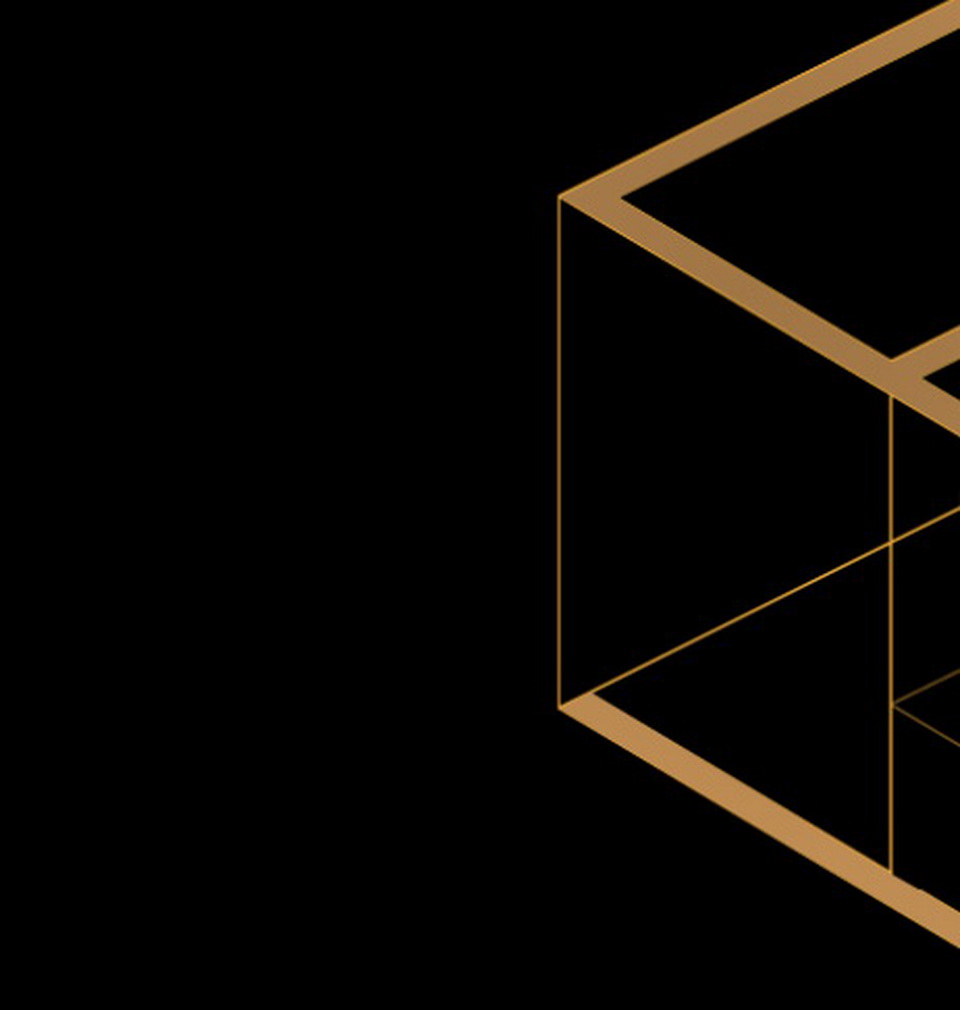
先将配景图层隐藏,选择预设风格—线框模式,选择相机—平行投影。将视图调整到适当的角度,选择视图—动画—添加场景,这就可以保证之后导出配景是在同一角度。
导出配景时还要注意,有很多模型是有曲面的,在su中的消隐模式下,要么就纯白,要么就没法显示全部轮廓。比如这件衣服轮廓。如果直接导出的话,就会是这样没有仿佛什么都没有的样子,这不是我们想要的效果。那么应该如何处理呢?

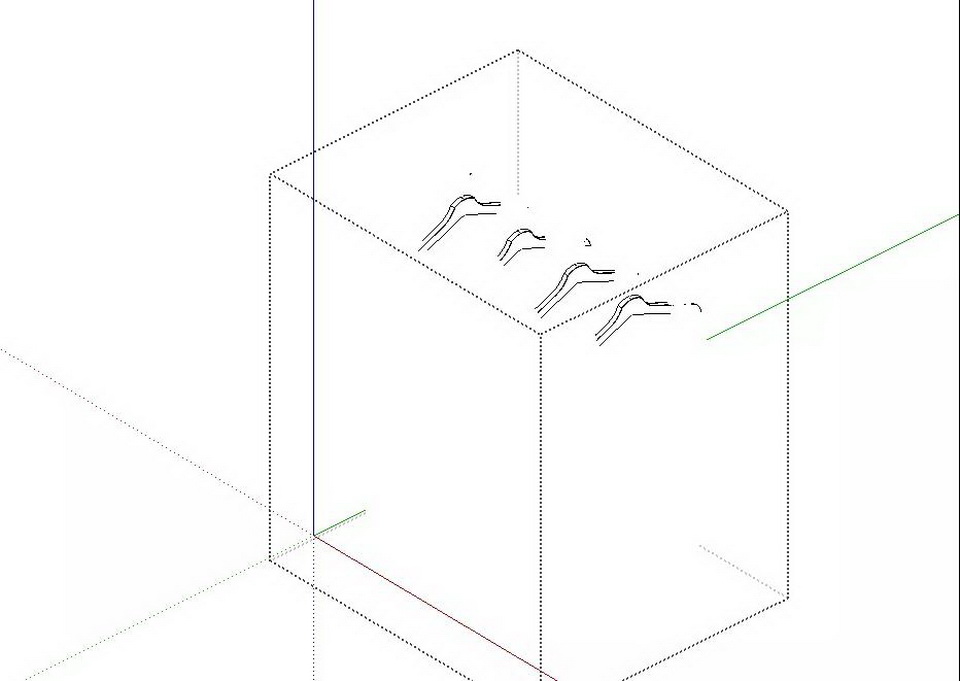
这里我们选择视图—边线类型—轮廓线,勾选之后再导出,这样就是我们想要的效果啦。
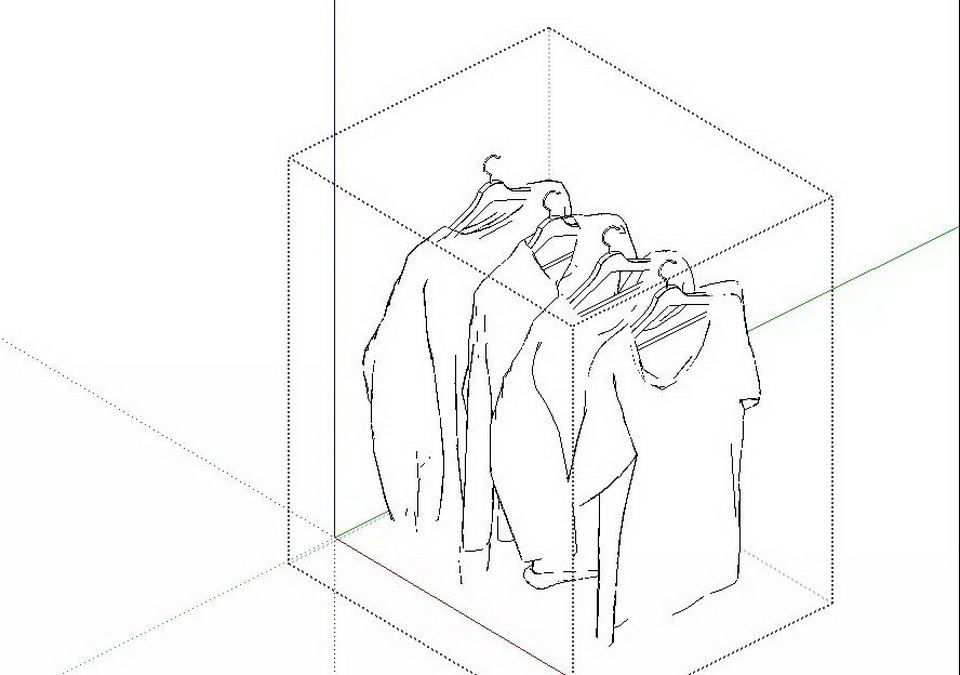
其他的有曲面的配景,比如沙发、抱枕、窗帘、瓶子等等,都是用这个方法处理。
在导出的时候,大家可以有多种选择。保存为PDF可以在Ai里修改线型,也可以保存为dwg,用CAD改。
STEP 2 后期处理
接下来进入到后期处理的部分。
打开PS,新建一个项目,填充黑色,让底图的颜色变为黑色。
把第一层线稿拖到PS中,双击重命名为“一层线稿”,右键栅格化图层,按住Ctrl单击图层缩略图,将背景色改为金色,Ctrl+Delect填充金色。
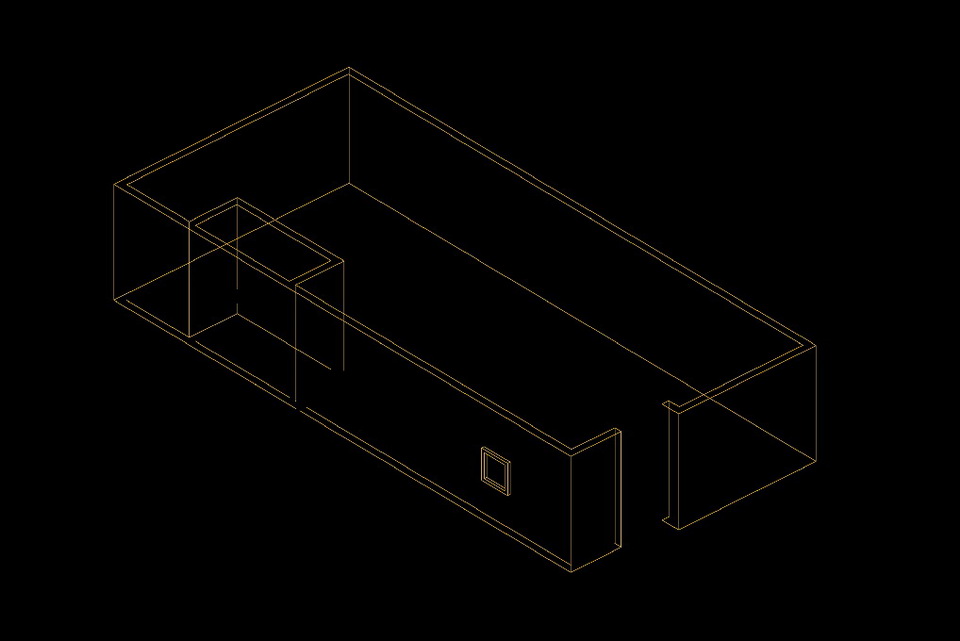
金色这种不常用的颜色,大家可以自行百度一下它的RGB参数,会有一些不同的组合,并不是唯一的标准,大家自行选一个喜欢的或者合适的使用即可,这里要注意,我们填充的是纯色,看起来没有变化,也没有闪的感觉,后期我们会一步一步再做调整,一开始先不要着急。
新建一层,双击重命名为一层线稿“一层剖面”,使用多边形套索工具(快捷键L)框选出剖面的范围,Ctrl+Delect填充金色。
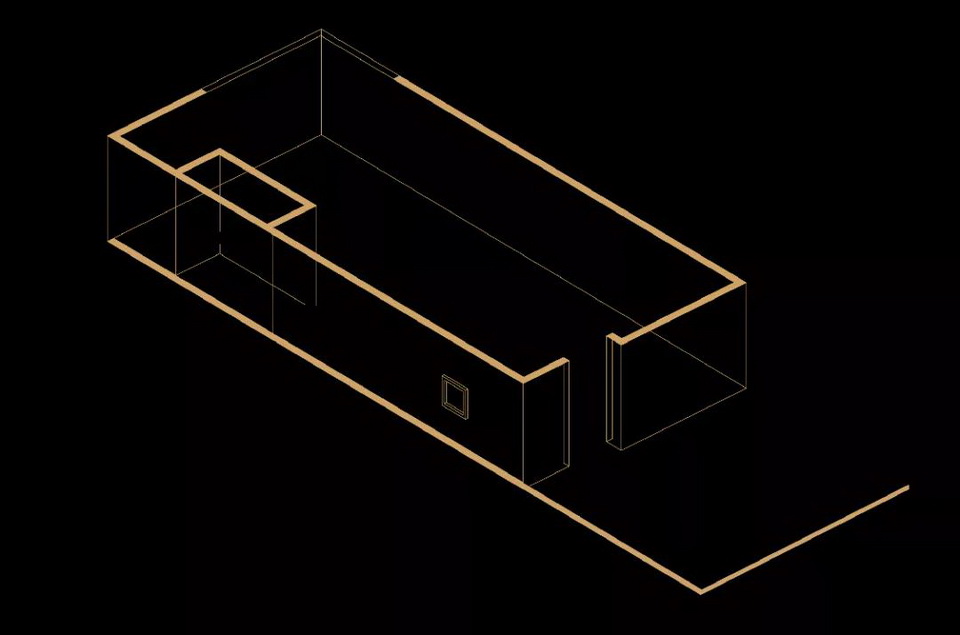
对“一层剖面”图层创建曝光度调整图层,按住Alt单击“一层剖面”图层,将曝光调整到足够暗,单击曝光度的蒙版,Ctrl+I反相,再创建一个曝光度调整图层,将曝光调整到足够亮,单击曝光度的蒙版,Ctrl+I反相,使用画笔工具(快捷键B)将暗部和亮部擦出来。
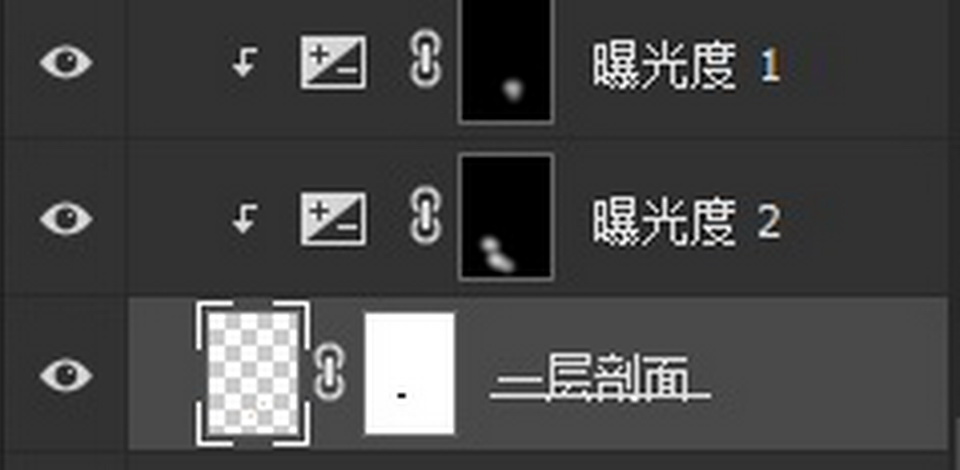

将配景PDF拖进PS,和墙体的线稿一样的处理方式。内部的线较多,较为密实,需要降低一些不透明度,这里我们将不透明度降低到了40%左右。
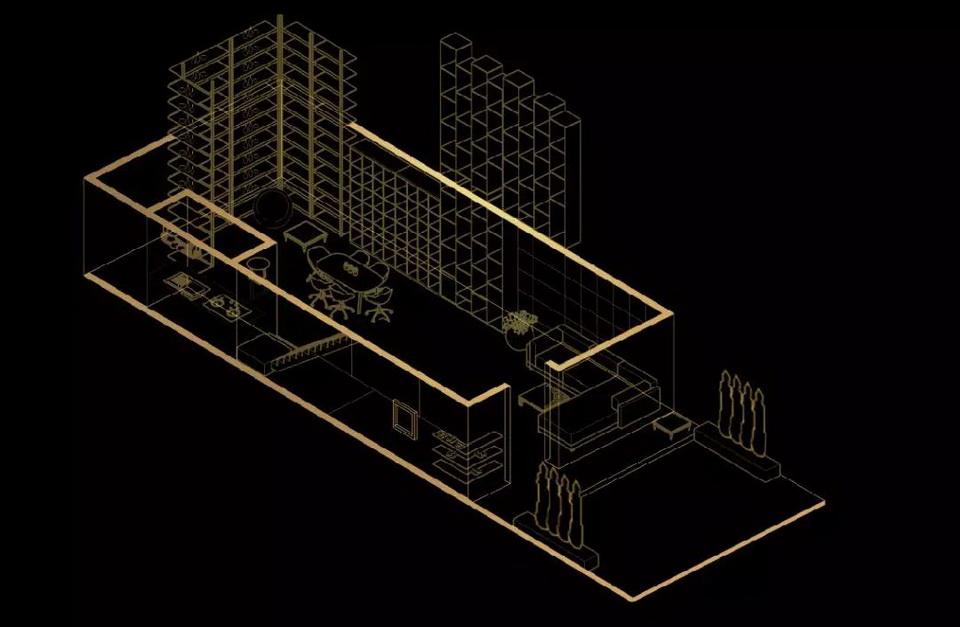
对“一层线稿”图层和“一层剖面”创建矢量蒙版,根据我们需要的遮挡关系,使用多边形套索工具(快捷键L)框选出需隐藏的部分,点击图层蒙版,Ctrl+Delect对线稿做适当的隐藏。
接下来我们需要对配景进行一些处理。
大家仔细观察图面不难发现,我们在人和花的处理上,是区别于其他的配景的,是实体的而不是线框。这里我们拿罐子来举例子,导出罐子的时候在su中随便选择一个带有颜色的模式,导出PDF,拖进ps,Ctrl+J复制一层,魔棒工具(快捷键W)去除除罐子之外的部分。
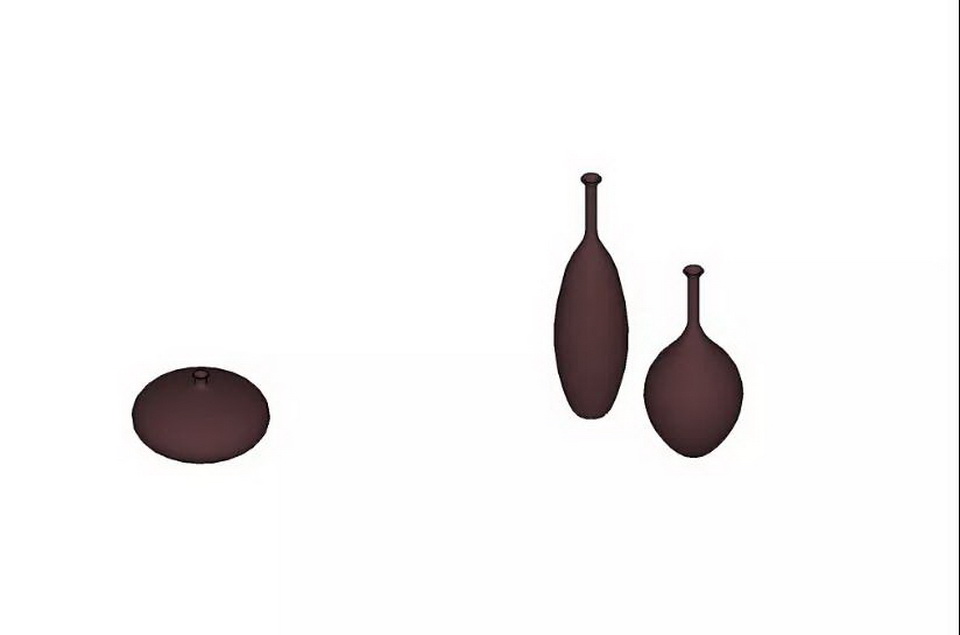
新建一层,按住Ctrl单击“罐子”图层缩略图,单击新建的图层,Ctrl+Delect填充金色。混合模式改为线性减淡,适当调整不透明度,金色的罐子就做好了,同理,同样效果的人和花也是一样的思路。
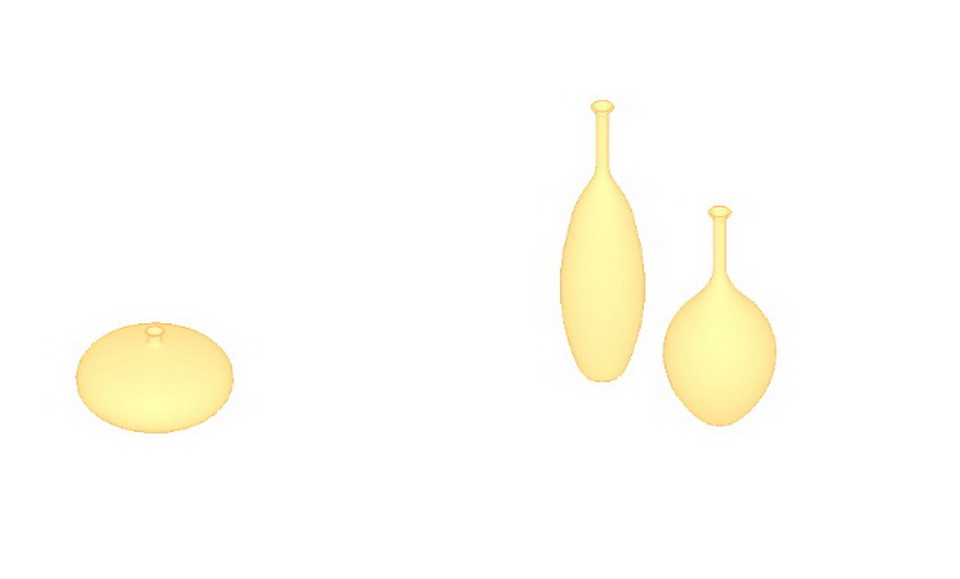
然后我们来处理地面。
地面其实给一个简单的肌理填充就好,我们可以选择PS自带的一些肌理进行填充,这一步在其他很多教程中都有给大家讲到,这里就不再详细描述。不懂的小伙伴也可以我们的评论区留言,会有老师详细为大家解释~
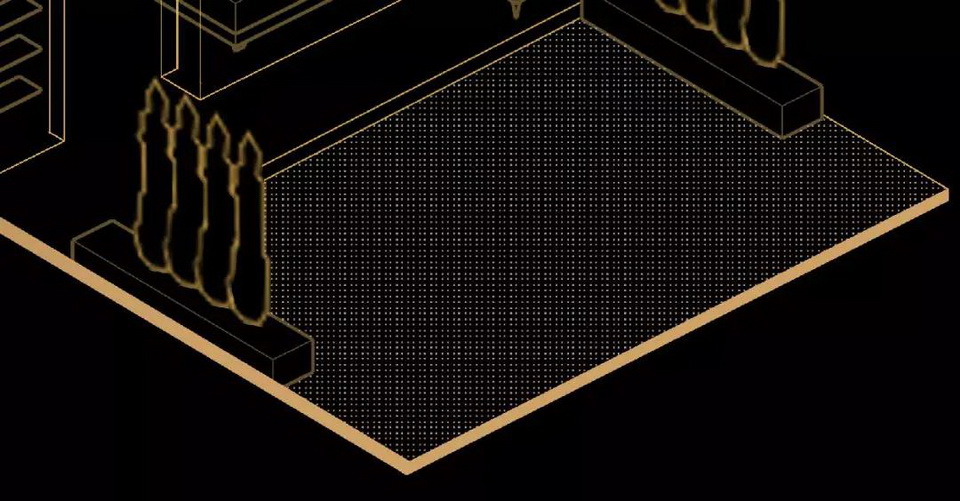
填充的肌理是黑白色的,需要大家再调整成自己需要的颜色哦~
爆炸图的标配还有对位的辅助线。这里我们在PS中直接画线就可以了。值得大家注意的是,虽然只是简单的线条,我们也有一些花样儿可以玩。
使用直线工具(快捷键U)描边12像素,粗细12像素,描边选项选择第三个——连续的点,颜色也是金色,按住Shift往下拖就可以画出一条完全竖直的辅助线了。
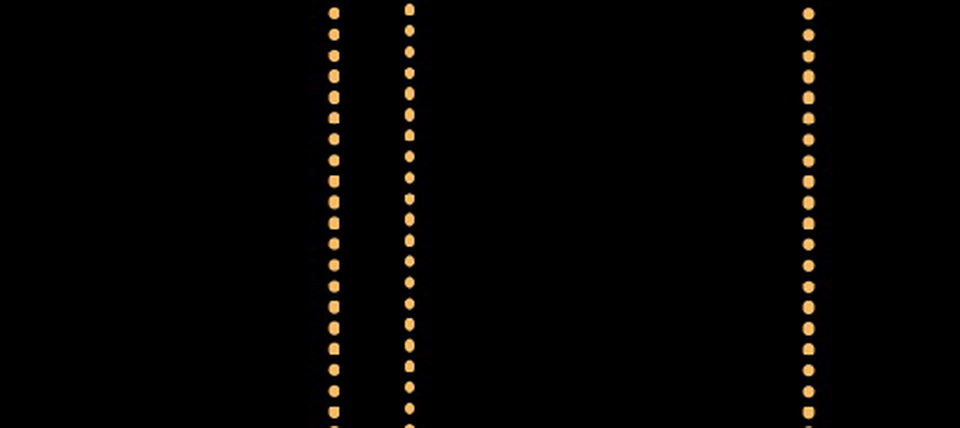
到这一步,我们的图面基本上就成形了。
最后还需要进行的就是整体的调整了。
Ctrl+Shift+E盖印一层,Ctrl+Shift+A进入camera raw,进行最后的调整,
调整的思路当然是根据图面的现状来的。
整体偏黄,没有金灿灿的感觉,所以我们将色温向黄色调整一些,色相黄色向橙色调整,金灿灿的感觉就呈现在眼前了。
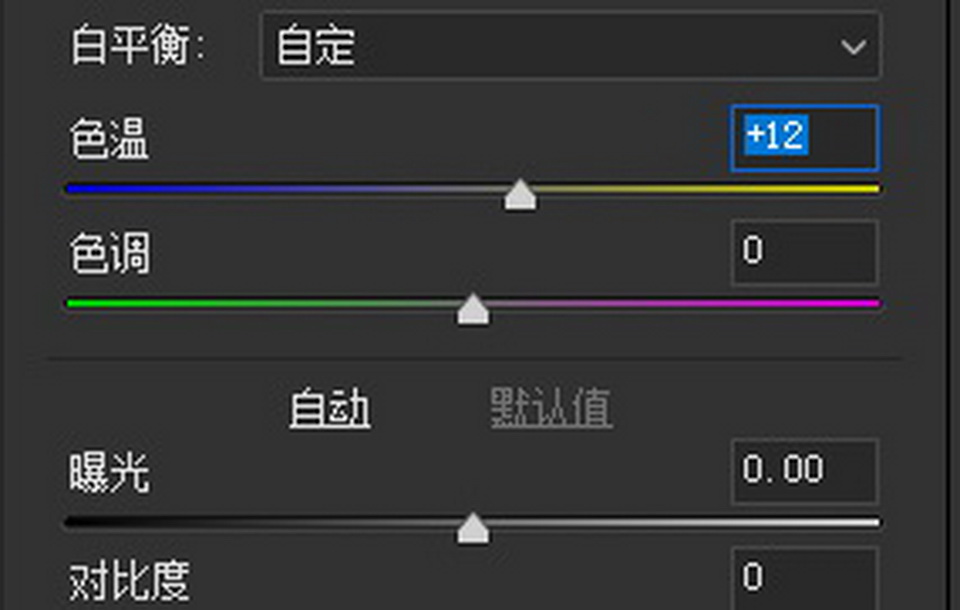
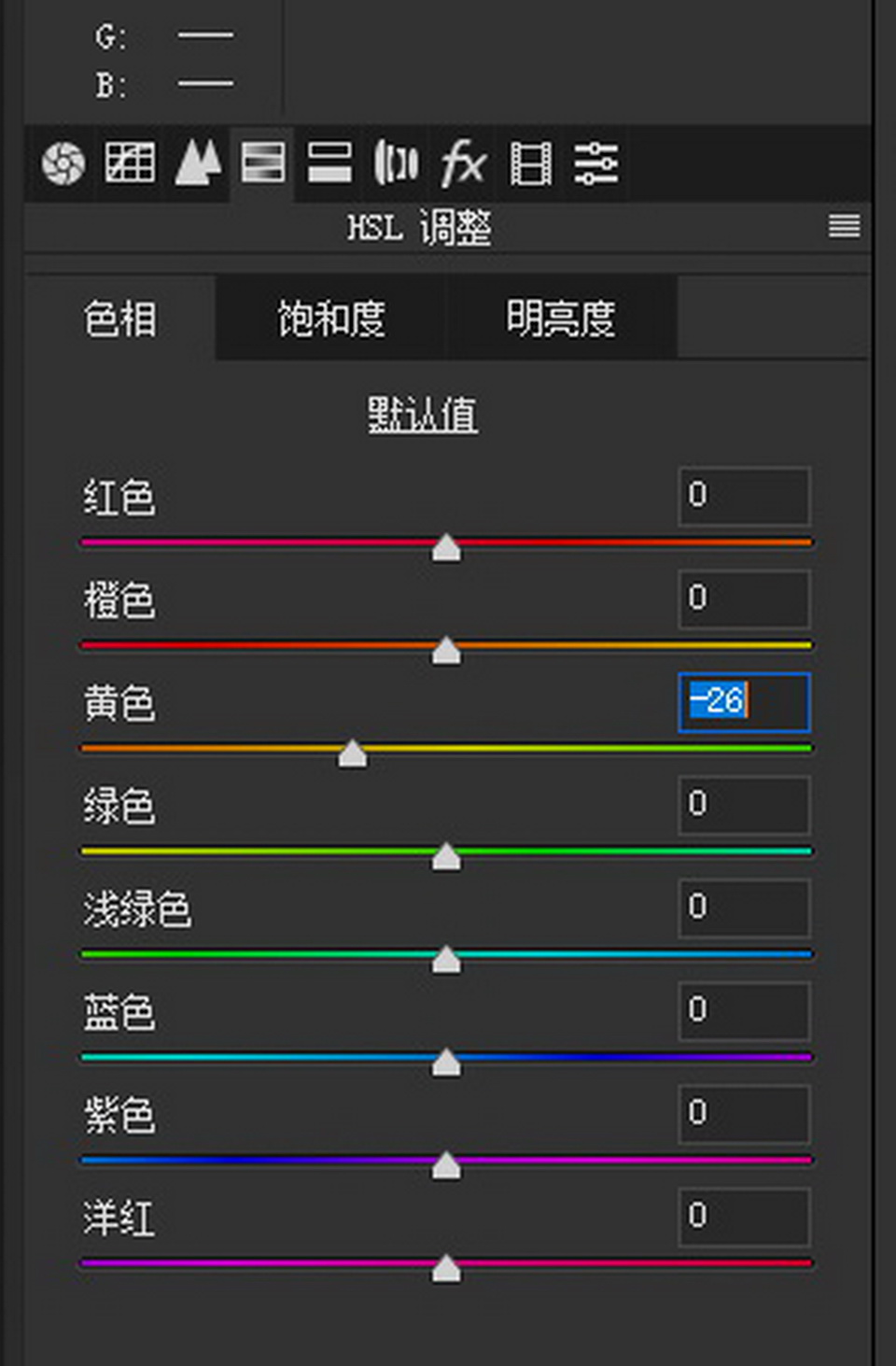
这是我们最终的成果。
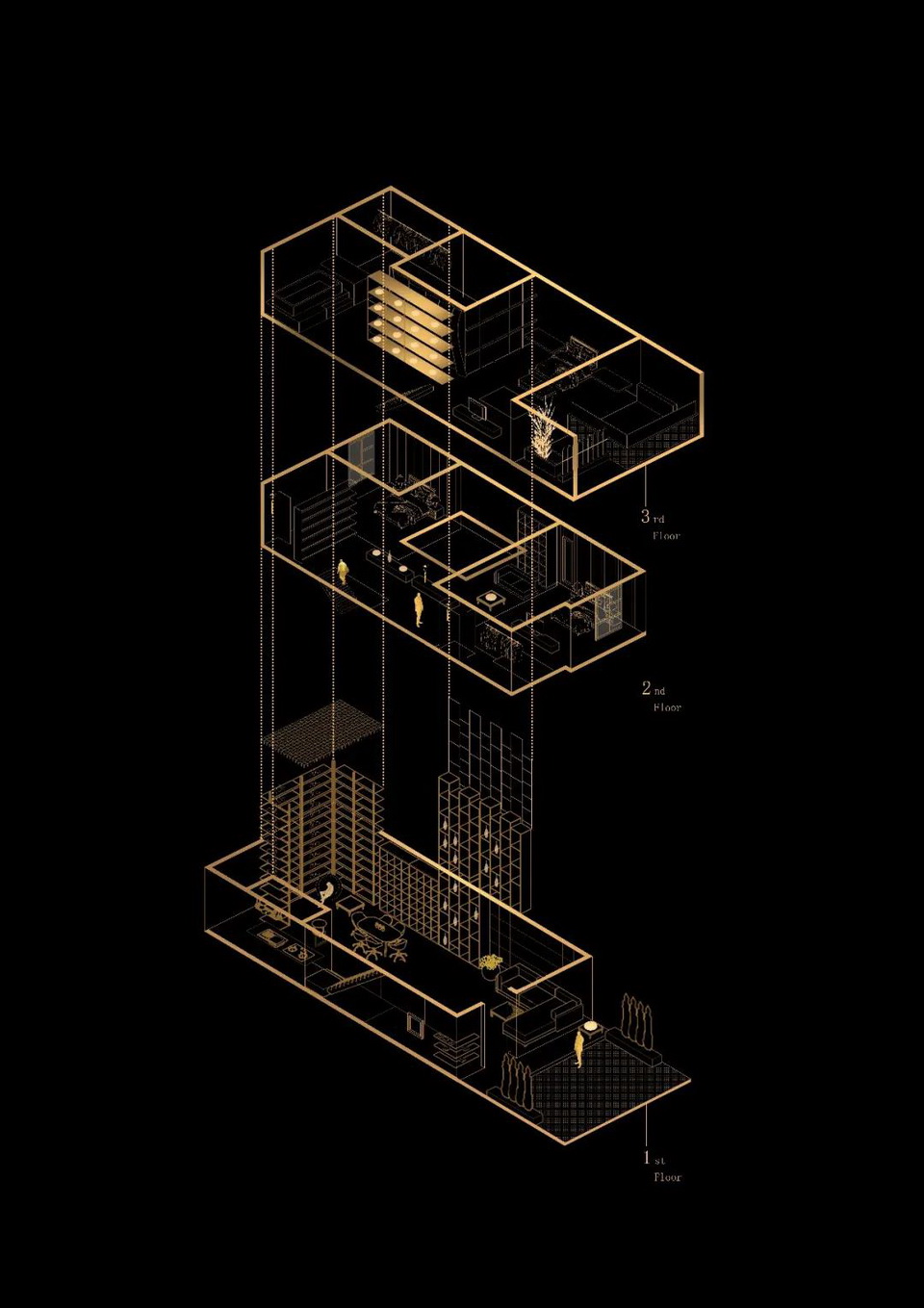
总结一下。总的来说这张图技巧比较少也比较简单,工作量大多在建模上,只要模型细致,基本完成了大半。另外值得大家学习的就是表达的构思和配色,如何将一张平平无奇的分析图变得有亮点,这就考验大家的功夫了。话说回来,大家平时还是需要多看看大神们的图,学习模仿,慢慢摸索出自己的风格。
教程讲完了,还是我们的老规矩,大家有任何想说的,都可以在评论区给我们留言。有任何问题,可以通过我们制图教室的负责人加入我们的制图教室交流群,大家一起快乐地学习进步吧~
-End-
编辑 | 与鹿
校对 | 与鹿
版权声明
内容由 LAC STUDIO 授权优优课编辑发布
如有转载请联系原作者
投稿邮箱
53963608@qq.com